- Автор Abigail Brown [email protected].
- Public 2023-12-17 06:53.
- Соңғы өзгертілген 2025-01-24 12:15.
Не білу керек
- Егер функциясы логикалық тексеруді орындау үшін пайдаланылады, яғни бірдеңе ақиқат па, жоқ па.
- Егер функциясының синтаксисі мен аргументтері =IF (логикалық_тест, егер_шын болса, мән, [жалған_болса]).
- Мысалы =IF(A2>A3, "Үлкенірек", "Кішірек").
Бұл мақала Excel бағдарламасының барлық нұсқаларын, соның ішінде Excel 2019 және Microsoft 365 нұсқаларын логикалық тексеруді орындау үшін ЕГЕР функциясын пайдалану жолын түсіндіреді. Бірнеше мысал келтірілген.
IF функциясы дегеніміз не?
Excel бағдарламасындағы IF функциясы логикалық сынақты орындау үшін пайдаланылады. Бұл функцияны пайдаланатын формула IF операторы немесе if/then операторы деп те аталады.
Бұл функцияны пайдаланатын барлық формулаларда екі нәтиженің біреуі болуы мүмкін. Оның жұмыс істеу тәсілі, төменде келтірілген мысалдарда көретініміздей, формула бір нәрсенің ақиқат екенін тексеру үшін орнатылған. Егер бұл рас болса, бір нәрсе болады, ал жалған болса, басқа нәрсе болады.
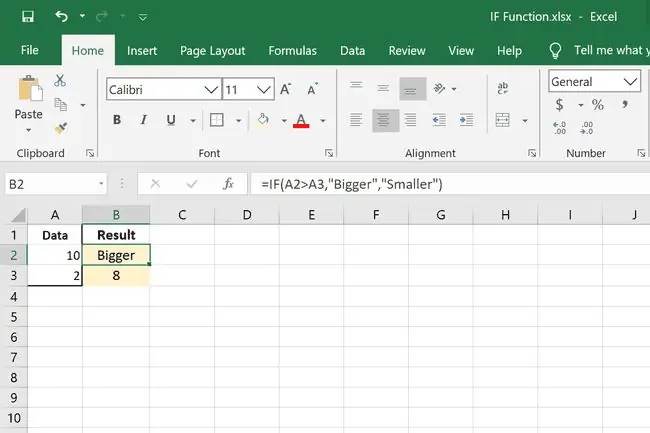
Егер функциясы Excel бағдарламасында пайдалануға болатын бірнеше логикалық функциялардың бірі болып табылады. Басқаларға ЖӘНЕ, ҚАТЕЛІК, IFS, ЕМЕС және НЕМЕСЕ кіреді.
IF функция синтаксисі және аргументтері
Егер функциясын пайдаланатын әрбір формуланың бірнеше бөлігі бар:
=ЕГЕР(логикалық_тест, егер_шындық_мән, [мән_егер_жалған])
- логикалық_тест: Сіз тексеріп жатқан шарт. Бұл қажет.
- егер_шындық_мән: логикалық_тест ақиқат болса, не болуы керек. Бұл қажет.
- мән_егер_жалған: логикалық_тест қате болса, не болуы керек. Бұл міндетті емес.
Excel IF мәлімдемесін жазу оңай, егер сіз оны сәл басқаша оқысаңыз: бірінші бөлік шын болса, осы әрекетті орындаңыз. Бірінші бөлік жалған болса, оның орнына басқа әрекетті орындаңыз.
Мына ережелерді есте сақтаңыз:
- Егер логикалық_тест өтірік болса және егер_жалған_мәні алынып тасталса, Excel FALSE мәнін қайтарады.
- Мәтінді мән_егер_шындық немесе мән_егер_жалған болса, мәнін қайтару үшін оны ШЫН және ЖАЛҒАН сөздерін қоспағанда, тырнақшаға алу керек.
- Егер функциясы регистрге сезімтал емес.
- Excel 2010 және одан кейінгі нұсқалары бір формулада 64-ке дейін IF мәлімдемесінің болуына мүмкіндік береді. Excel бағдарламасының ескі нұсқалары жеті нұсқамен шектелген.
IF функциясының мысалдары
Міне, Excel бағдарламасында IF формулаларын пайдаланудың әртүрлі жолдары:
Мәлімдеме ақиқат болса, мәтін жазыңыз
=ЕГЕР(A2>A3, "Үлкенірек", "Кішірек")
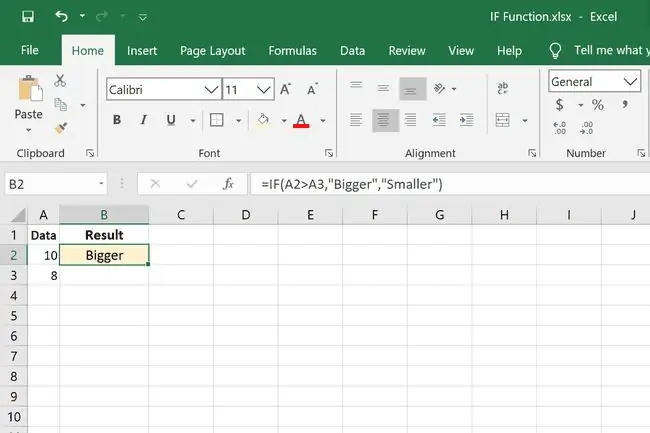
Бұл Excel бағдарламасындағы IF операторының шын мәнінде негізгі мысалы. Сынақ A2-нің A3-тен үлкен екенін анықтау болып табылады. Егер солай болса, Үлкен деп жазыңыз, әйтпесе кішірек деп жазыңыз.
Егер мәлімдеме дұрыс болса, математиканы орындаңыз
=ЕГЕР(A2>A3, A2-A3)
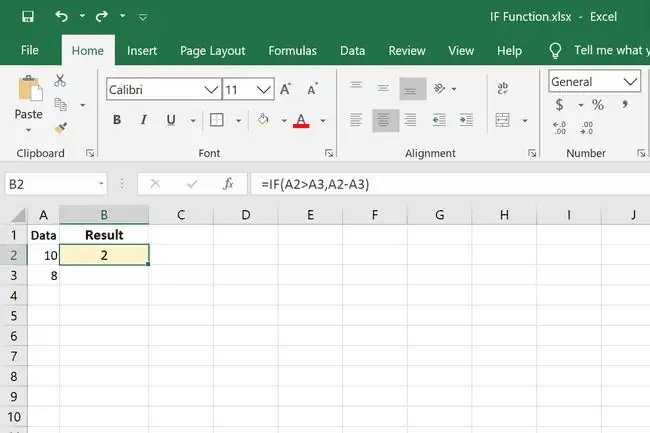
Бұл IF операторы сәл басқаша жазылған. Мән_егер_шын нәтиже сөз болуының орнына, ол бір мәнді екіншісінен алып тастайды. Сонымен, егер A2 шын мәнінде A3 мәнінен үлкен болса, айырмашылық нәтиже болады. Егер бұл дұрыс болмаса, мән_егер_жалған бөлігін өткізіп жібергендіктен, Excel FALSE мәнін қайтарады.
Мәліметті математикамен сынау
=ЕГЕР(A2/A3=5, A2/A3, "")
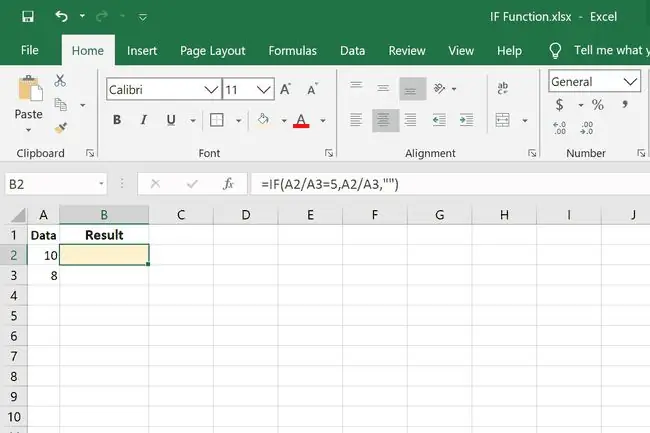
IF операторын жазудың тағы бір жолы - логикалық_тест бөлімінде есептеуді орындау. Мұндағы IF шарты A2/A3=5 болып табылады. Егер бұл рас болса, онда біз A2/A3 есебін жасаймыз. Егер ол 5-ке тең болмаса, нәтиженің ештеңе болмауын қалаймыз, сондықтан қос тырнақшаларды қолданамыз.
Күн бүгін болса сынау
=ЕГЕР(A2=БҮГІН(), "Бұл бүгін", "")
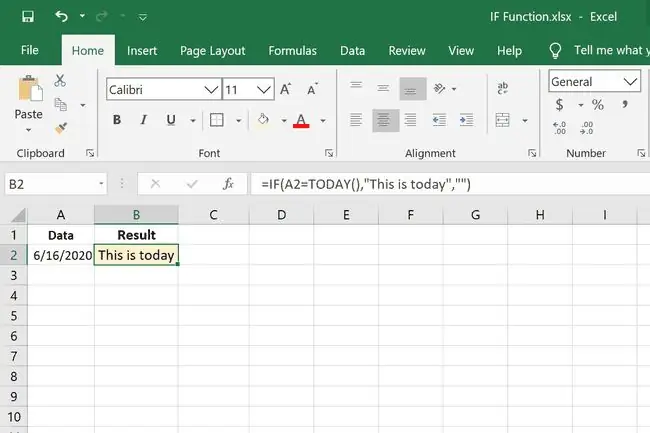
Басқа Excel функцияларын IF операторында пайдалануға болады. Бұл мысалда біз A2 бүгінгі күн екенін тексеру үшін TODAY функциясын қолданамыз. Егер солай болса, формула Бұл бүгін деп жазады, әйтпесе ештеңе жазылмайды.
IF формуласын пайдалану және бірге
=ЕГЕР(E2<=БҮГІН(), "Қазір", "Жақында")
=Егер(ЖӘНЕ(F2="Қазір", D2>=(B2-C2)), "Иә", "Жоқ")
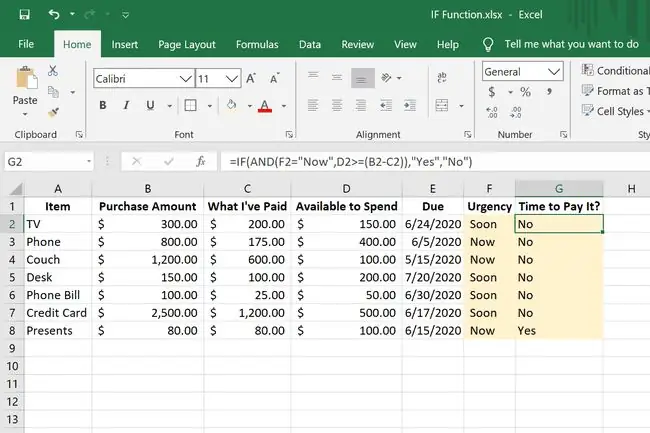
Егер функциясының бұл мысалы біршама көбірек қатысты. Мұндағы идея - біз қарыз заттың мерзімі өтіп кеткенін, ал егер ол болса, біз оны өтеу үшін бұл сома бюджетімізде бар-жоғын көреміз. Егер осы мәлімдемелердің екеуі де дұрыс болса, G бағанында оны төлеу уақыты келгенін көре аламыз.
Егер(E2<=БҮГІН(), «Қазір», «Жақында») «Шұғыл» бағанында. Ол бізге тауардың мерзімі өтіп кеткенін немесе оның мерзімін бүгінгі күнмен салыстыру арқылы бүгінгі күні төленетінін айтады. Егер төлем мерзімі бүгін немесе өткен болса, F бағанында Now деп жазылады, әйтпесе, біз Жақында деп жазамыз.
Екінші IF операторы AND қолданылса да, IF операторы сияқты құрылымдалған. Мұндағы жуан бөлік ЖӘНЕ функциясының орналасқан жері болып табылады және ол бірінші үтірлер жинағында болғандықтан, біз логикалық_тест ретінде қолданамыз:
=ЕГЕР(ЖӘНЕ(F2="Қазір", D2>=(B2-C2)), "Иә", "Жоқ")
Бұл жерде басқа IF мәлімдемелері сияқты екенін көрсету үшін басқаша жазылған:
=Егер(осы ЖӘНЕ функциясын сынап көрсеңіз, рас болса Иә деп жазыңыз немесе Жоқ деп жазыңызегер ол жалған болса)
ЖӘНЕ функциясының ішінде екі IF операторы бар:
- F2="Қазір" G бағанындағы формулалардың бөлігі. Ол Now F2-де екенін тексереді.
- D2>=(B2-C2) екі бөліктен тұрады: ол алдымен элементке қанша төлеуге қалғанын көру үшін B2-C2 есебін орындайды, содан кейін ол Оны өтеуге ақшамыз бар-жоғын білу үшін D2 ішіндегі қолжетімді бюджетті тексереді.
Егер қазір қарызымыз болса және оны өтеуге қаражатымыз болса, бізге «Иә, ақшаны төлеу уақыты келді» деп жауап береді.
Кірістірілген IF мәлімдемесі мысалдары
Кірістірілген IF операторлары формулаға бірнеше IF операторы қосылғанда осылай аталады. Орнату бірдей дерлік, бірақ бірінші жиынның соңындағы жақшаны жабудың орнына үтір қойып, басқа мәлімдеме жазамыз.
Бір формуладағы екі IF мәлімдемесі
=ЕГЕР(B2="F", "А класы", ЕГЕР(B2="M", "В сыныбы"))
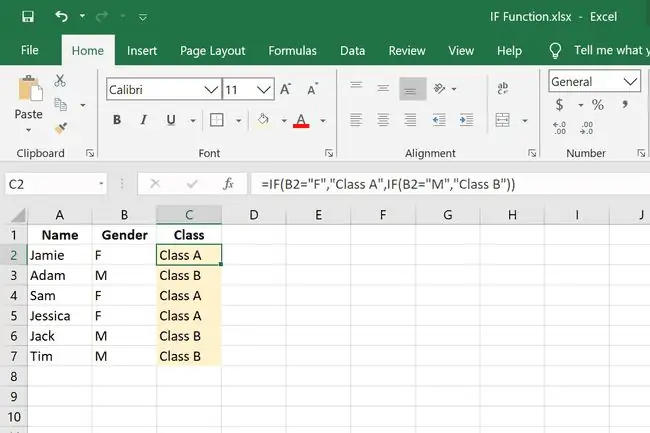
Бұл бірінші мысал студенттерді жынысы бойынша санаттау үшін пайдаланылады, мұнда әйелдерге А сыныбы, ал еркектерге В сыныбы тағайындалады. Формула B2 ішіндегі F және M үшін тексереді, содан кейін мәлімдемеге байланысты А немесе В сыныбын жазады. бұл рас.
Егер кірістірілген IF функциялары бар формуланың соңында қажет жақша саны IF жазылу санымен бірдей. Біздің мысалда IF екі рет жазылған, сондықтан соңында екі жақша қажет.
Бір формуладағы үш IF мәлімдемесі
=ЕГЕР(A2=БҮГІН(), "Бұл бүгін", IF(A2TODAY(), "Болашақ күн")))
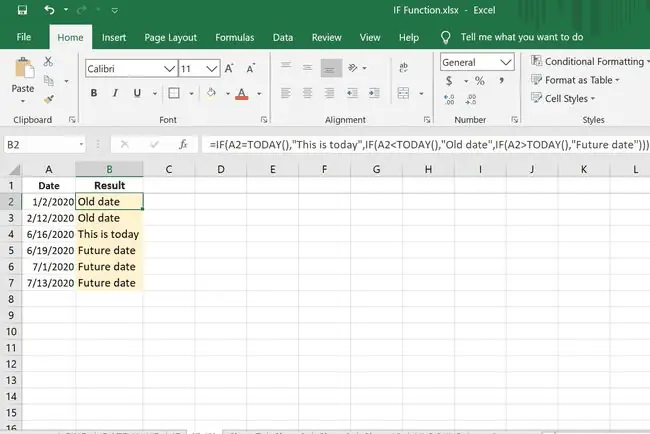
Міне, бірнеше IF операторлары бар формуланың мысалы. Бұл жоғарыдағы TODAY мысалымен бірдей, бірақ тағы бір логикалық сынақ бар:
- Бірінші жиын A2 бүгінгі күн екенін тексереді және «Бүгін» мәнін қайтарады.
- Екінші A2 ескі күн екенін анықтау үшін бүгінгі күн A2-ден үлкен екенін тексереді, ал егер ескі күн болса, Ескі күнді қайтарады.
- Соңында, бүгінгі күн A2 пішіміндегі күннен аз екенін тексеретін сынақ бар және формула болашақ күнді қайтарады.
Өтініштер жалған болса көшіру бағасы
=ЕГЕР(C2="Есеп", "", ЕГЕР(C2="Тағам", "", B2))
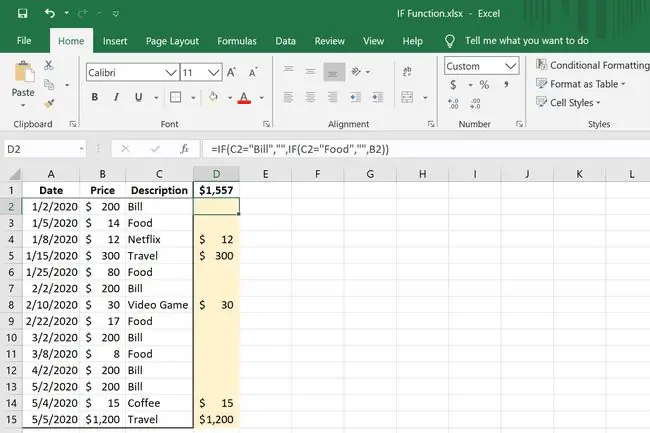
Бұл соңғы кірістірілген IF формула мысалында белгілі бір санатқа жатпайтын барлық сатып алулардың жалпы сомасын жылдам анықтауымыз керек. Біз барлық қажетсіз сатып алуларымызды жинақтап жатырмыз және ұзақ тізіммен бұл мұны істеудің ең жақсы жолы. Шот немесе тағам деп жазылған кез келген элемент сипаттамасы маңызды екенін анықтадық, сондықтан B2 түріндегі баға барлық басқа элементтер үшін көрсетілуі керек.
Болып жатқан жағдай:
- C2="Есепшот", "": C2 Билл десе, ұяшықты бос қалдырыңыз.
- C2="Тағам", "": C2 "Тамақ" десе, ұяшықты бос қалдырыңыз.
- B2: Егер бұл мәлімдемелердің бірі жалған болса, B2-де не бар екенін жазыңыз.
Бұл формула бізге қажет емес заттарға қанша ақша жұмсалғанын жылдам бағалау үшін SUM функциясы арқылы қорытындылай алатын бағалар тізімі қалдырады.
Кірістірілген IF мәлімдемелерін жазудың оңай жолы
Формулаға көбірек кірген сайын, оны тез басқару мүмкін емес және кейінірек өңдеу қиынға соғуы мүмкін. Кірістірілген IF операторларымен жұмыс істеуді жеңілдетудің бір жолы - әрбір мәлімдемеден кейін жол үзілімін қою, мысалы:
=
ЕГЕР(A2=БҮГІН(), "Бұл бүгін",
IF(A2<TODAY(), "Ескі күн",
IF(A2IF(A2>TODAY(), "Болашақ күн")))
Мұны Excel бағдарламасында орындау үшін формула жолынан өңдеу керек:
- Excel бағдарламасының жоғарғы жағындағы формула жолын таңдаңыз.
- Меңзер екі жақты көрсеткіге айналғанша тінтуірді мәтін кеңістігінің астына қойыңыз, одан кейін көбірек жұмыс орнын қамтамасыз ету үшін жолақты басып, төмен сүйреңіз.
- Меңзерді теңдік белгісінен кейін қойып, Alt+Enter (Windows) немесе Ctrl+Option+Enter (Mac) басыңыз. Бұл формуланың қалған бөлігін жаңа жолға қояды.
-
Әр дананың өз жолына қойылуы үшін әрбір IF операторының алдында 3-қадамды қайталаңыз.

Image






